标签:
软件开发与测试人员常常会在远程 Linux/UNIX 系统上执行命令或脚本,有时还会有批量执行任务的需求。常见的办法是通过本地工具(例如 Putty)连接远程计算机,输入命令执行,但是当遇到需要集成这些任务到代码或者开发、测试框架中时,往往就没有很好的解决方案了。sshxcute 就是这样一个框架工具集,它基于 JSCH 构建,允许工程师利用 Java 代码通过 SSH 连接远程批量执行 Linux/UNIX 系统上的命令或者脚本,同时加入了判断成功与否,取回输出等多种实用功能。sshxcute 不管是针对软件开发、测试还是系统部署,都简化了自动化流程与系统环境部署的步骤。
随着现代企业内信息的迅速增长,更多的企业建立了数据中心甚至云计算网络,对于软件开发测试行业人员来说,需要更多的依赖于远程主机,从部署环境到远程执行都需要利用客户端工具连接。对于开发人员,当部署环境需要输入很多命令时,每次等待命令执行完毕才能输入下一个命令,另一种常用的解决方法是把所有命令写在一个脚本里,但这也需要通过客户端工具(例如 Putty)远程登录后才能执行,但开发人员的利器毕竟是集成开发环境(IDE),这些环境部署工作既费时又费力。对于测试人员,当本地已经做好了一个自动化测试框架或者程序时,需要先在被测系统上部署环境,如何集成进已有的程序或者框架是件必须考虑的事情,如果在每次运行自动化测试前均手动登录远程主机部署环境,这也降低了测试人员的工作效率。图 1 展示了针对上述技术人员的通常使用场景。
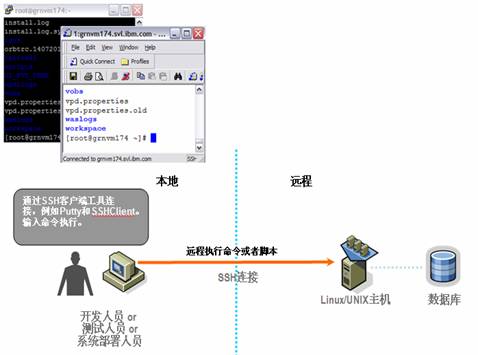
分析上述场景,对于软件开发与测试人员一个典型困惑就是,没有一个允许自动化的、批量的、带有检查命令成功与否的远程执行工具或者框架,如果存在一个基于 Java 的远程执行类库,开发人员可以在自己的集成开发环境(IDE)中通过运行一个 Java 类就可以部署环境,测试人员可以集成该类库到自己的自动化程序或者同样适用 IDE 来,就可以远程执行命令或者脚本。
上述分析可以参考图 2。

目前 JSch 正是这样一个满足上述基本需求的类库,JSch 是 SSH2 的一个纯 Java 实现。它可以连接到一个 sshd 服务器,使用端口转发,X11 转发,文件传输等等。但是这个类库毕竟偏向底层,上手与实际运行起来不太方便,sshxcute 框架正是基于 JSch 封装的,提供了更为便捷的 API 借口,更加灵活实用的功能,从而可以让开发与测试人员更加得心应手的使用。sshxcute 是一个框架,它允许工程师利用 Java 代码通过 SSH 连接远程执行 Linux/UNIX 系统上的命令或者脚本,这种方式不管是针对软件测试还是系统部署,都简化了自动化测试与系统环境部署的步骤。
SSHXCUTE 的设计旨在:
最小的系统需求 – 仅仅开启 SSH 连接即可。
易用性 – 工程师利用 Java 代码执行命令或脚本。
内置命令 / 脚本任务执行功能。
易扩展 – 用户可以自定义任务类型并集成于 sshxcute 框架。
下面的章节分别介绍了如何使用 sshxcute 框架,如何配置它的运行时参数选项以及如何利用该框架的 Java API 进行扩展从而从容应用到自己的项目中。
首先,必须确保 JDK 版本在 5.0 以上,然后需要确认 sshxcute.jar 已经在环境变量中的 $CLASSPATH 中,然后才可以开始。如果是用集成开发环境(IDE)下,必须将 sshxcute.jar 加入项目构建路径下,接下来展示的是如何在 Eclipse IDE 中配置 Java Build Path。右键单击项目 > 属性 > Java 构建路径。更多的配置步骤请在互联网上搜索。

通常通过 SSH 协议在远程 Linux/UNIX 系统上执行命令时,以下是必须的步骤:
打开 SSH 连接客户端(例如 Putty,SSHClient 等)
输入 IP
输入用户名、密码登录
登录成功后输入执行命令
断开登录
前三个步骤可以通过 sshxcute 的 Java API 模拟实现:
// 新建一个 ConnBean 对象,三个参数依次是 ip 地址、用户名、密码
ConnBean cb = new ConnBean("ip ", "username","password");
// 将上面新建的 ConnBean 作为参数传递给 SSHExec 的静态单例方法,得到一个 SSHExec 的实例
ssh = SSHExec.getInstance(cb);
// 利用上面得到的 SSHExec 实例连接主机
ssh.connect();
第五步断开登录的实现如下:
ssh.disconnect();
第四步是 sshxcute 框架的核心所在——自动执行命令或者脚本。接下来的部分将主要介绍这个主题。
这是 sshxcute 框架内自带的任务类型,接下来 3.4 小节讲到的远程执行 shell 脚本也是自带的任务类型。先来看一段代码再来详细解释。如果读者已经具备了面向对象编程经验,那么下面的内容将会被发现如此熟悉与简单。
CustomTask sampleTask = new ExecCommand("echo 123");
ssh.exec(sampleTask);
ExecCommand 类继承了 CustomTask 类,我们新建一个 ExecCommand 对象,他的引用类型是 CustomTask。下图展示了 ExecCommand、ExecShellScript 和 CustomTask 的类图,从中可以看出他们的关系,ExecCommand、ExecShellScript 是 CustomTask 的子类。

ExecCommand 的构造函数只接收一个字符串类型变量。注意 ExecCommand 可以执行多个命令,只需要用分隔符“,”分隔各个命令即可。例如:
CustomTask sampleTask = new ExecCommand("echo 123", "echo 456, "echo 789");
ExecCommand 的构造函数是:
public ExecCommand(String...args)
把 ExecCommand 对象作为参数传入 SSHExec.exec(CustomTask) 方法,这样就可以直接运行命令了。
远程执行 shell 脚本几乎与 3.3 小节的远程执行命令一致。例如,如果想执行 /home/tsadmin 路径下的 sshxcute_test.sh 脚本,并且带两个参数“hello world”,可以这样调用:
CustomTask ct1 = \
new ExecShellScript("/home/tsadmin","./sshxcute_test.sh","hello world");
ssh.exec(ct1);
ExecShellScript 的构造函数是:
public ExecShellScript(String workingDir, String shellPath, String args)
public ExecShellScript(String shellPath, String args)
public ExecShellScript(String shellPath)
其中 workingDir 代表执行前先切换到路径,shellPath 代表脚本执行路径,args 代表参数列表。
通常会遇到一种情况,要执行的脚本是存在于本地的,必须先把其上传到远程的主机上。这项工作 sshxcute 同样可以为完成,例如,想要把 c:/data2/data 目录下的所有文件上传到远程机器上的 /home/tsadmin 目录下,可以
ssh.uploadAllDataToServer("c:/data2/data", "/home/tsadmin");
如果想只上传单一文件,例如只上传路径下的 c:/data/sshxcute_test.sh 到 /home/tsadmin,可以这样
ssh.uploadSingleDataToServer("c:/data/sshxcute_test.sh","/home/tsadmin");
这里要注意下,必须把顺序搞清楚,上传的步骤必须在执行前,连接成功后。例如:
CustomTask ct1 = new ExecShellScript("/home/tsadmin","./sshxcute_test.sh","hello world");
ssh.connect(); // 连接成功后
ssh.uploadSingleDataToServer("data/sshxcute_test.sh", "/home/tsadmin");
ssh.exec(ct1); // 执行前
当然这里不仅仅限于必须执行脚本,如果你只想上传文件可以单独执行 uploadSingleDataToServer() 或者 uploadSingleDataToServer() 方法。
所有的任务类型,包括上面已经讲解过的 ExecCommand、ExecShellScript 还有接下来会说明的自定义类任务,在执行完毕后,都会返回一个结果对象(Result)。这个结果对象包含了命令或者脚本的返回代码(return code)、标准输入、错误输出。还有它会提供一个布尔类型的 isSuccess 变量供程序员判断是否任务执行成功,在 4.1 章节判定任务成功与否的过滤关键字,将会详细介绍 sshxcute 是如何判断任务执行成功与否的,这个判断的条件也是可以配置的。
例如,SSHExec.exec(CustomTask) 总会返回一个结果对象,可以利用自己的逻辑代码打印一些有用的信息。代码相见清单 9
Result res = ssh.exec(task);
if (res.isSuccess)
{
System.out.println("Return code: " + res.rc);
System.out.println("sysout: " + res.sysout);
}
else
{
System.out.println("Return code: " + res.rc);
System.out.println("error message: " + res.error_msg);
}
下面的例子囊括上面所有的技术话题,做个小结。假设需求是在远程的 Linux 服务器(ip 是 9.125.71.115)上执行一个 shell 脚本—— sshxcute_test.sh。它的内容见清单 10。
#!/bin/bash if [ $# -ne 2 ];then echo "usage: sshxcute_test.sh username password" exit 1 fi export USERNAME=$1 export PASSWORD=$2 if [ "$USERNAME" = "hello" -a "$PASSWORD" = "world" ];then echo "Login success" exit 0 fi echo "Login falied" exit 2
实现代码见清单 11。
// 新建一个 SSHExec 引用
SSHExec ssh = null;
// 下面所有的代码都放在 try-catch 块中
try {
// 实例化一个 ConnBean 对象,参数依次是 IP 地址、用户名和密码
ConnBean cb = new ConnBean("9.125.71.115", "username","password");
// 将刚刚实例化的 ConnBean 对象作为参数传递给 SSHExec 的单例方法得到一个 SSHExec 对象
ssh = SSHExec.getInstance(cb);
// 新建一个 ExecCommand 对象,引用必须是其继承的 CustomTask 类
CustomTask ct1 = new ExecCommand("chmod 755 /home/tsadmin/sshxcute_test.sh");
// 新建一个 ExecShellScript 对象,引用必须是其继承的 CustomTask 类
CustomTask ct2 = new ExecShellScript("/home/tsadmin","./sshxcute_test.sh"
,"hello world");
// 连接服务器
ssh.connect();
// 上传 shell 脚本到 /home/tsadmin 目录
ssh.uploadSingleDataToServer("data/sshxcute_test.sh", "/home/tsadmin");
// 执行命令
ssh.exec(ct1);
// 执行脚本并且返回一个 Result 对象
Result res = ssh.exec(ct2);
// 检查执行结果,如果执行成功打印输出,如果执行失败,打印错误信息
if (res.isSuccess)
{
System.out.println("Return code: " + res.rc);
System.out.println("sysout: " + res.sysout);
}
else
{
System.out.println("Return code: " + res.rc);
System.out.println("error message: " + res.error_msg);
}
}
catch (TaskExecFailException e)
{
System.out.println(e.getMessage());
e.printStackTrace();
}
catch (Exception e)
{
System.out.println(e.getMessage());
e.printStackTrace();
}
finally
{
ssh.disconnect();
}
所有的输出与日志都将保存在执行 sshxcute 的路径下,日志的名称为 sshxcute.log。如果你把 sshxcute.jar 导入到你的 Eclipse 项目中,它将保存在项目的根目录下。
Sshxcute 框架允许配置很多参数,具体的 API 调用格式为:
SSHExec.setOption(String optionName, String/int/long value);
这个语句声明必须放在任何任务执行前面,配置才生效。
下面的小节具体讲解各个参数的使用方法。
回顾一下 3.5 小节结果对象所讲的,每当执行 SSHExec.exec(CustomTask) 后,都会返回一个包含了结果信息的 Result 对象。这个对象有个布尔变量—— isSuccess,用来判定任务是否执行成功。那么 SSHXCUTE 是如何判定命令或者脚本成功与否的,它依赖于什么?
默认地,有两个条件判定任务是否执行成功。第一是命令或者脚本的返回码(return code),它必须是 0;第二是打印输入的信息,如果不包含以下字符串,则可以判定成功。
usage
usage
not found
fail
Fail
error
Error
exception
Exception
not a valid
返回码是不可配置的,它必须是 0,这个是默认不可更改的,因为在 Linux/UNIX 系统中执行命令或脚本成功返回值即为 0。
错误信息过滤条件是可以配置的,如果你想这样假定:如果标准输出包含“error”,“fail”,“exception”字符串则判定任务执行失败。可以参考清单 12 的代码。
String[] reset_keyword = { "error",”fail”,”exception” };
CustomTask ct1 = new ExecCommand("exit 0");
ct1.resetErrSysoutKeyword(reset_keyword);
这里要注意 resetErrSysoutKeyword 方法参数的数组不支持正则表达式,需要罗列出所有的判定为错误的字符串。
当有多个任务执行的时候,并不是所有的任务都会成功。如果遇到失败,不想继续下面的任务的时候,可以关闭 HALT_ON_FAILURE 开关:
SSHExec.setOption(IOptionName.HALT_ON_FAILURE, false);
如果遇到失败,仍然想继续执行剩下的任务,可以打开 HALT_ON_FAILURE 开关:
SSHExec.setOption(IOptionName.HALT_ON_FAILURE, true);
默认 HALT_ON_FAILURE 是设为 false 的。
例如,我们要依次执行“pwd” > “ABCD” >“echo $HOME”,其中显而易见第二个命令是错误的,任务执行应当在此失败,如果你想忽略这个错误的任务,继续执行剩下的“echo $HOME”命令任务,你可以关闭 HALT_ON_FAILURE 开关,要么干脆不改变默认值。请看下面的代码:
SSHExec.setOption(IOptionName.HALT_ON_FAILURE, false);
ConnBean cb = new ConnBean("rfidic-1.svl.ibm.com", "tsadmin","u7i8o9p0");
ssh = SSHExec.getInstance(cb);
CustomTask ct1 = new ExecCommand("pwd");
CustomTask ct2 = new ExecCommand("ABCD");
CustomTask ct3 = new ExecCommand("echo $HOME");
ssh.connect();
Result r1 = ssh.exec(ct1);
Result r2 = ssh.exec(ct2);
Result r3 = ssh.exec(ct3); // 此句仍然执行
默认的 SSH 连接端口是 22,如果你的远程主机用的不是这个端口而是 18,你可以这样设置:
SSHExec.setOption(IOptionName.SSH_PORT_NUMBER, 18);
SSHXCUTE 会把命令或者脚本的错误输出临时存放在一个本地文件中。这仅仅是内部需要,用户不必改变这个文件的路径。默认的的存储路径是 $USERHOME/sshxcute_err.msg。
例如:
C:\Documents and Settings\Administrator\sshxcute_err.msg 对于 Windows
/home/user/sshxcute_err.msg 对于 Linux/UNIX
如果想改变错误临时文件路径请这样做:
SSHExec.setOption(IOptionName.ERROR_MSG_BUFFER_TEMP_FILE_PATH, "c:\\123.err");
当多任务依次执行时,可以设置它们之间的间隔时间。这意味着当前一个任务执行结束后,要睡眠(sleep)也就是等待一段时间再继续执行下一个任务。这在一种情形下极其有用,比如前一个任务执行需要很长时间,后一个任务要完全等它结束后才能开始。参考下面代码:
SSHExec.setOption(IOptionName.INTEVAL_TIME_BETWEEN_TASKS, 5000l);
注意这个参数的类型必须是长整形,所以别忘记加“l”。
每个任务都要在一定时间内完成,如果超过这个时间,程序会自动退出。这个时间就叫做超时(TIMOUT)。你可以这样设置 timeout 参数:
SSHExec.setOption(IOptionName.TIMEOUT, 36000l);
注意这个参数的类型必须是长整形,所以别忘记加“l”。
要打印出所有参数设置选项,参考下面代码:
SSHExec.showEnvConfig(); // 输出: ****************************************************** The list below shows sshxcute configuration parameter ****************************************************** TIMEOUT => 36000 HALT_ON_FAILURE => true INTEVAL_TIME_BETWEEN_TASKS => 5000 SSH_PORT_NUMBER => 22 ERROR_MSG_BUFFER_TEMP_FILE_PATH => c:\123.err
这个章节是为想基于 sshxcute 框架做扩展的开发人员读的。开发者可以开发适用于自己项目的各种任务。所有的任务都必须继承 CustomTask 类。这个类包含以下抽象方法:
/** * 通过命令或脚本的输出检查任务是否执行成功 * * @param stdout * @return 如果成功返回 true,失败返回 false */ protected abstract Boolean checkStdOut(String stdout); /** * 通过返回代码检查任务是否执行成功 * * @param exitCode * @return 如果成功返回 true,失败返回 false */ protected abstract Boolean checkExitCode(int exitCode); /** * 返回要在远程机器上执行的命令 * * @return 命令行字符串 */ public abstract String getCommand(); /** * 任务的描述信息 * * @return 任务描述信息字符串 */ public abstract String getInfo();
如果想新建一种任务类型,只要覆盖 CustomTask 中的这些方法即可。下面是一个实际的场景来展示如何扩展并适用自定义类型的任务。
产品 A 有一个 deployMetadata.sh 的 shell 脚本。开发组不想使用 ExecShellScript 类,而想使用自定义类型的任务。DeployMetadata.sh 的使用方法见清单 22
/opt/ProductA/bin/deployMetadata.sh – dba_user=system – dba_password=pw4dba
实现代码如下:
public class DeployMetadata extends CustomTask{
protected String dba_user = "";
protected String dba_password = "";
public DeployMetadata(String dba_user, String dba_password){
this.dba_user = dba_user;
this.dba_password = dba_password;
}
public Boolean checkStdOut(String stdout){
Iterator<String> iter = err_sysout_keyword_list.iterator();
while(iter.hasNext()){
if (stdout.contains(iter.next()))
{
return false;
}
}
return true;
}
public Boolean checkExitCode(int exitCode){
if (exitCode == 0)
return true;
else
return false;
}
public String getCommand(){
return "/opt/ProductA/bin/deployMetadata.sh" + " -dba_user=" + dba_user +
" -dba_password=" + dba_password;
}
public String getInfo(){
return "Deploy metadata ";
}
}
CustomTask task1 = new DeployMetadata ("system","pw4dba");
ssh.connect();
ssh.exec(task1);
软件开发与测试人员可以应用 sshxcute 框架通过 Java 自动化地远程执行 Linux/UNIX 系统上的命令或脚本,同事批量执行也是支持的,ssxhcute 提供的多种参数选项配置也非常实用,不管是针对软件开发、测试还是系统部署,都简化了自动化流程与系统环境部署的步骤。如果读者有兴趣也可以下载 sshxcute 源代码分析,定制适用于自己项目的远程执行自动化工具。
面向 Java 开发与测试人员的远程执行 Linux/UNIX 系统上任务的框架 -- sshxcu
标签:
原文地址:http://my.oschina.net/u/1866821/blog/479409